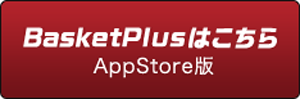2022年1月18日 ■重要【Basket Pad2 version 7.3.6 リリース のお知らせ】
今回は、1月13日(木)にご案内差し上げた、
【有効期限を更新した最新バージョン】の更新方法のご案内です。
注意)有効期限:2022年2月12日より前に更新を行わない場合、アプリの利用が出来なくなります。
【今回の配信内容】
【BasketPlus トピックス】
・Basket Pad2 version 7.3.6 及び HeadCoach version 2.7.4リリース
有効期限を更新した、version 7.3.6、及びHeadCoach version 2.7.4をリリースいたしました。
※HeadCoachアプリは二台以上ご利用のお客様でご利用いただけるアプリになりますので、
対象の方のみアップデートをお願い致します。
Basket Pad2/HeadCoachの更新方法 及び PASSについてご案内いたしますので、
お手数をおかけしまして申し訳ございませんが、
内容をご確認の上、ご対応のほど何卒よろしくお願いいたします。
【BasketPad2/HeadCoach更新方法】
② PASSの入力を求められますので「w365」及び「W365」とご入力した後、OKをタップしてください。
※管理者の方のみ把握頂きたく存じます。
タップした後は、特に画面が切り替わることはありませんので、
アプリが並んでいるiPadのトップ画面へ戻り、
新しいバージョンの「BasketPad2」のインストールが開始されていることを確認してください。
正常にインストールが進んでいる場合「読み込み中」あるいは
インストール中のアイコンが表示されます。
④ ダウンロードされたアプリをクリックして頂き、
右下のバーションが最新のバージョンになっておりましたら、アップデート完了です。
※2022年1月18日更新時点で最新バージョンは[Version7.3.6]です。
以降は上記方法でアプリケーションの更新を行っていただきますので、
ご担当者様へのご周知のほど何卒よろしくお願いいたします。
【"信頼されていません" エラーの対処法について】
BasketPad2を開く際、
「信頼されていないエンタープライズ開発元です」のメッセージとともに、
アプリケーションが開けない現象が起きる場合がございます。
上記現象の対処法についてご案内させて頂きますので、
記載の手順に沿ってご対応頂きますようお願い申し上げます。
<BasketPad2認証方法>
BasketPad2をタップ後、「信頼されていないエンタープライズ開発元です」という
メッセージとともにアプリが開けない場合。
※Wi-Fi環境下で行って下さい。
① iPad内のグレーのアイコン「設定」をタップ
② 「設定」内の左側のメニューから、「一般」をタップ
③ 「一般」の右側の項目内の下部にある「プロファイル」あるいは「デバイス管理」をタップ
④ 「Smart Navi Co.,Ltd.」の項目をタップしていただき、
次の画面内に青字で記載されている「信頼~」を選択し、
「信頼」ボタンをタップして頂ければ解消することができます。
※Wi-Fi環境下でも「信頼~」のボタンが表示されない場合は、
ホームボタンと電源ボタンを長押ししていただき、
一度iPadを再起動頂くと表示されるばなります。
また、再起動しても表示が出ない場合は、
既にアプリが開ける状態になっている場合がございますので、
一度アプリが開けるかどうかをご確認頂ければと存じます。
【BasketPad2マニュアル】
バスケプラスHPにて動画マニュアルを公開しております。
是非一度ご閲覧いただければと存じますので、
ご確認のほど何卒よろしくお願いいたします。
<バスケプラス動画ページ>
http://basket-plus.jp/manual_list/contents_type=307
基本編・応用編とございますので、
ご利用に際してご不明点がございましたら是非ご参照ください。
お手数をおかけいたしまして恐縮ではございますが、
ご確認のほど何卒よろしくお願いいたします。
バスケプラス事務局
【有効期限を更新した最新バージョン】の更新方法のご案内です。
注意)有効期限:2022年2月12日より前に更新を行わない場合、アプリの利用が出来なくなります。
【今回の配信内容】
【BasketPlus トピックス】
・Basket Pad2 version 7.3.6 及び HeadCoach version 2.7.4リリース
有効期限を更新した、version 7.3.6、及びHeadCoach version 2.7.4をリリースいたしました。
※HeadCoachアプリは二台以上ご利用のお客様でご利用いただけるアプリになりますので、
対象の方のみアップデートをお願い致します。
Basket Pad2/HeadCoachの更新方法 及び PASSについてご案内いたしますので、
お手数をおかけしまして申し訳ございませんが、
内容をご確認の上、ご対応のほど何卒よろしくお願いいたします。
【BasketPad2/HeadCoach更新方法】
- バスケプラスHPへチームID・PASSを用いてログイン後、
② PASSの入力を求められますので「w365」及び「W365」とご入力した後、OKをタップしてください。
※管理者の方のみ把握頂きたく存じます。
- 新しいBasketPad2/HeadCoachダウンロード用のページへ移動します。
タップした後は、特に画面が切り替わることはありませんので、
アプリが並んでいるiPadのトップ画面へ戻り、
新しいバージョンの「BasketPad2」のインストールが開始されていることを確認してください。
正常にインストールが進んでいる場合「読み込み中」あるいは
インストール中のアイコンが表示されます。
④ ダウンロードされたアプリをクリックして頂き、
右下のバーションが最新のバージョンになっておりましたら、アップデート完了です。
※2022年1月18日更新時点で最新バージョンは[Version7.3.6]です。
以降は上記方法でアプリケーションの更新を行っていただきますので、
ご担当者様へのご周知のほど何卒よろしくお願いいたします。
【"信頼されていません" エラーの対処法について】
BasketPad2を開く際、
「信頼されていないエンタープライズ開発元です」のメッセージとともに、
アプリケーションが開けない現象が起きる場合がございます。
上記現象の対処法についてご案内させて頂きますので、
記載の手順に沿ってご対応頂きますようお願い申し上げます。
<BasketPad2認証方法>
BasketPad2をタップ後、「信頼されていないエンタープライズ開発元です」という
メッセージとともにアプリが開けない場合。
※Wi-Fi環境下で行って下さい。
① iPad内のグレーのアイコン「設定」をタップ
② 「設定」内の左側のメニューから、「一般」をタップ
③ 「一般」の右側の項目内の下部にある「プロファイル」あるいは「デバイス管理」をタップ
④ 「Smart Navi Co.,Ltd.」の項目をタップしていただき、
次の画面内に青字で記載されている「信頼~」を選択し、
「信頼」ボタンをタップして頂ければ解消することができます。
※Wi-Fi環境下でも「信頼~」のボタンが表示されない場合は、
ホームボタンと電源ボタンを長押ししていただき、
一度iPadを再起動頂くと表示されるばなります。
また、再起動しても表示が出ない場合は、
既にアプリが開ける状態になっている場合がございますので、
一度アプリが開けるかどうかをご確認頂ければと存じます。
【BasketPad2マニュアル】
バスケプラスHPにて動画マニュアルを公開しております。
是非一度ご閲覧いただければと存じますので、
ご確認のほど何卒よろしくお願いいたします。
<バスケプラス動画ページ>
http://basket-plus.jp/manual_list/contents_type=307
基本編・応用編とございますので、
ご利用に際してご不明点がございましたら是非ご参照ください。
お手数をおかけいたしまして恐縮ではございますが、
ご確認のほど何卒よろしくお願いいたします。
バスケプラス事務局